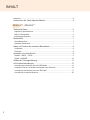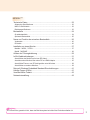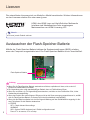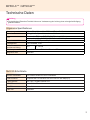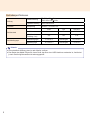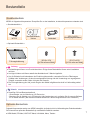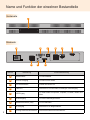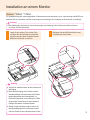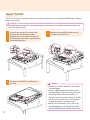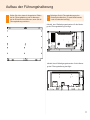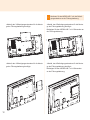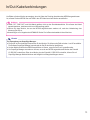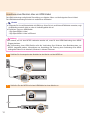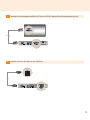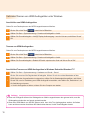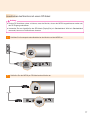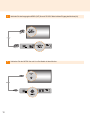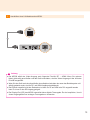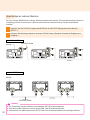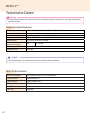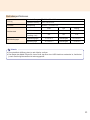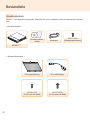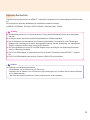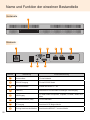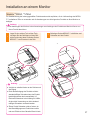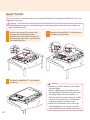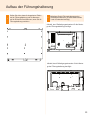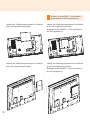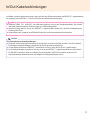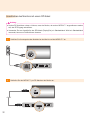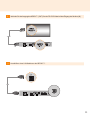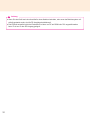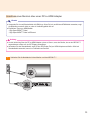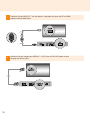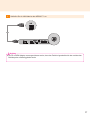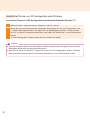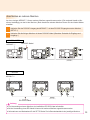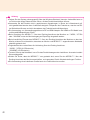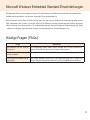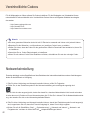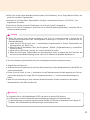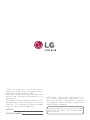DIGITAL
SIGNAGE
MEDIA
PLAYER
(Hardware)
BENUTZERHANDBUCH
Bevor Sie Ihr Gerät zum ersten Mal verwenden, lesen Sie
aufmerksam dieses Handbuch durch. Bewahren Sie es sicher auf,
um es auch später noch einmal zur Hand nehmen zu können.
http://partner.lge.com
www.lg.com
MP500-A***
MP500-B***
MP500-F***

2
INHALT
Lizenzen ............................................................................................................4
Austauschen der Flash-Speicher-Batterie ........................................................4
MP500-A*** / MP500-B***
Technische Daten ..............................................................................................5
Allgemeine Spezifikationen ........................................................................................... 5
Multi I/O-Schnittstelle .................................................................................................... 5
Betriebsspezifikationen ................................................................................................. 6
Bestandteile ......................................................................................................7
Grundbestandteile ......................................................................................................... 7
Optionale Bestandteile .................................................................................................. 7
Name und Funktion der einzelnen Bestandteile ...............................................8
Vorderseite .................................................................................................................... 8
Rückseite ...................................................................................................................... 8
Installation an einem Monitor ............................................................................9
Modelle **WS50, **LT55A ............................................................................................. 9
Modell **WX50MF ....................................................................................................... 10
Aufbau der Führungshalterung .......................................................................11
In/Out-Kabelverbindungen ..............................................................................13
Anschluss eines Monitors über ein HDMI-Kabel ......................................................... 14
Verbinden/Trennen von HDMI-Audiogeräten unter Windows ..................................... 16
Anschließen des Monitors mit einem DP-Kabel .......................................................... 17
Anschließen an mehrere Monitore .............................................................................. 20

3
MP500-F***
Technische Daten ............................................................................................22
Allgemeine Spezifikationen ......................................................................................... 22
Multi I/O-Schnittstelle .................................................................................................. 22
Betriebsspezifikationen ............................................................................................... 23
Bestandteile ....................................................................................................24
Grundbestandteile ....................................................................................................... 24
Optionale Bestandteile ................................................................................................ 25
Name und Funktion der einzelnen Bestandteile .............................................26
Vorderseite .................................................................................................................. 26
Rückseite .................................................................................................................... 26
Installation an einem Monitor ..........................................................................27
Modelle **WS50, **LT55A .......................................................................................... 27
Modell **WX50MF ....................................................................................................... 28
Aufbau der Führungshalterung .......................................................................29
In/Out-Kabelverbindungen ..............................................................................31
Anschließen des Monitors mit einem DP-Kabel .......................................................... 32
Anschluss eines Monitors über einen DP-zu-HDMI-Adapter ...................................... 35
Anschließen/Trennen von DP-Audiogeräten unter Windows ...................................... 38
Anschließen an mehrere Monitore .............................................................................. 39
Microsoft Windows Embedded Standard-Einschränkungen ...........................41
Häuge Fragen (FAQs) ...................................................................................41
Vereinheitlichte Codecs ...................................................................................42
Netzwerkeinstellung ........................................................................................42
Achtung
● LG Electronics garantiert nicht, dass das Betriebssystem beim Kauf des Produkts enthalten ist.

4
Lizenzen
Die unterstützten Lizenzen sind von Modell zu Modell verschieden. Weitere Informationen
zu den Lizenzen erhalten Sie unter
www.lg.com.
HDMI, das HDMI Logo und High-Definition Multimedia
Interface sind Markenzeichen oder eingetragene
Markenzeichen von HDMI Licensing LLC.
Austauschen der Flash-Speicher-Batterie
Mithilfe der Flash-Speicher-Batterie bleiben die Systemeinstellungen (BIOS) erhalten,
wenn der Computer ausgeschaltet wird. Die Flash-Speicher-Batterie ist ein Verschleißteil.
Flash-Speicher-Batterie
● Es kann je nach Produkt variieren.
Hinweis
Achtung
● Wenn Sie die Flash-Speicher-Batterie austauschen möchten, empfehlen wir Ihnen, sich an den LG
Electronics Kundendienst zu wenden.
● Die Verwendung einer nicht standardmäßigen Batterie kann zu Fehlfunktionen führen.
● Wenn Sie versuchen, ein Teil eigenständig auszutauschen, und dies zu einer Fehlfunktion führt, ist der
Kundendienst kostenpflichtig.
● Wenn das Produkt über einen längeren Zeitraum nicht an die Stromversorgung angeschlossen ist, entlädt
sich die Flash-Speicher-Batterie. In diesem Fall ist der Kundendienst kostenpflichtig.
● Wenn sich die Batterie entladen hat, wird die folgende Meldung auf dem Startbildschirm angezeigt. In die-
sem Fall müssen Sie die Batterie austauschen.
=> ERROR
0271: Check data and time settings
WARNING
0251: System CMOS checksum bad - Default configuration used
Press <F1> to resume, <F2> to Setup

5
Allgemeine Spezifikationen
Multi I/O-Schnittstelle
Achtung
● Die technischen Daten des Produkts können zur Verbesserung der Leistung ohne vorherige Ankündigung
geändert werden.
Technische Daten
Abmessungen 260 mm (B) x 40,1 mm (H) x 275,9 mm (T) (nur Gerät)
Gewicht 2,08 kg (nur Gerät)
CPU
Prozessor Intel
®
Celeron™ P4500 (2 MB Cache, 1,86 GHz)
Prozessor Intel
®
Core™ i5-520M (3 MB Cache, 2,40 GHz)
Chipsatz Mobile Intel
®
QM57 Express-Chipsatz
Hauptspeicher DDR3 SODIMM, 2 GB
Sekundäre
Speichervorrichtung
SSD 64, 128 GB
Betriebssystem Microsoft
®
Windows
®
Embedded Standard 7 P
Integrierter Akku Verwendet
Serielle Schnittstelle Eine externe serielle RS-232C-Schnittstelle
USB-Anschluss Hi-Speed USB 2.0-Anschluss mit einer Rate von 480 Mbps (x4)
LAN-Anschluss Intel
®
82577 Gigabit Ethernet PHY
HDMI/DP Intel
®
HD-Grakcontroller
Mini PCIe Unterstützt
LINE OUT Unterstützt
MP500-A*** / MP500-B***

6
Auösung
Maximale Auösung
DP: 2560 x 1600 60 Hz
HDMI: 1920 x 1200 60 Hz
Empfohlene Auösung 1920 x 1080 mit 60 Hz
Einschalten Nennspannung 100-240 V~, 50 / 60 Hz, 1,3 A
Betriebszustand
Video LED Sync (H/V)
Max. Modus Aktiv Ein ≤ 50 W
Tiefschlafmodus
(Einstellung = Aus)
Aus Aus ≤ 1 W
Betriebsbedingungen
Betriebsbedingungen 5 °c bis 40 °c Luftfeuchtigkeit 10 % bis 80 %
Lagerbedingungen -20 °c bis 60 °c Luftfeuchtigkeit 5 % bis 85 %
Betriebsspezifikationen
● Die unterstützte Auflösung kann je nach Monitor variieren.
● Das Starten des Media Players mit einem Gerät, das über einen USB-Anschluss verbunden ist, funktioniert
je nach Gerät möglicherweise nicht ordnungsgemäß.
Hinweis

7
Grundbestandteile
Optionale Bestandteile
Bestandteile
MP500 mit folgenden Komponenten. Überprüfen Sie vor der Installation, ob diese Komponenten vorhanden sind.
Folgende Komponenten werden vom MP500 unterstützt, sind jedoch nicht im Lieferumfang des Produkts enthalten.
Sie können diese optionalen Bestandteile je nach Bedarf zusätzlich erwerben.
● HDMI-Kabel, DP-Kabel, LINE-OUT-Kabel, LAN-Kabel, Maus, Tastatur.
Achtung
● Die Abbildungen können vom Produkt abweichen. Einige dieser Bestandteile können unter Umständen
variieren.
● In einigen Ländern wird Ihnen anstelle des Netzkabels ein Y-Kabel mitgeliefert.
● Um die Sicherheit und Lebensdauer des Produkts sicherzustellen, verwenden Sie keine Fälschungen.
Schäden oder Verletzungen, die durch unsachgemäße Nutzung oder die Verwendung von ungeeignetem
Zubehör verursacht werden, fallen nicht unter die Garantie.
● Die Führungshalterung der sind je nach Region oder Modell möglicherweise nicht im Lieferumfang enthal-
ten.
● SuperSign SW und Benutzerhandbuch
- Herunterladen von der Website von LG Electronics:
- Besuchen Sie die Website von LG Electronics (
http://partner.lge.com
), und laden Sie die neueste Software
für Ihr Modell herunter. (Bei manchen Modellen wird diese Funktion möglicherweise nicht unterstützt.)
Hinweis
MP500
Benutzerhandbuch
/ Karten
Netzkabel
< Grundbestandteile >
< Optionale Bestandteile >
Φ3 L12 x 4 EA
(für Rüc seite aus Metall)
M3 L8 x 4 EA
(für Rüc seite aus Metall)
Führungshalterung
M3 L6 x 4 EA
(Befestigungsschrauben)

8
Name und Funktion der einzelnen Bestandteile
Rückseite
A
B
C
GE
F
H
E
D
Nummer Bezeichnung Funktionsbeschreibung
A
Netzanschluss Für das Netzkabel.
B
RS-232C-Ausgang Für das RS-232C-Kabel.
C
Ein-/Ausschalttaste Schaltet den MP500 ein.
D
LINE-OUT Anschluss für Line-Out-Kabel zur analogen Tonübertragung.
E
USB-Eingang
Für USB-Geräte wie Speicher, Festplatte, CD-ROM, Tastatur und
Maus.
F
HDMI-Ausgang Für einen HDMI-fähigen Monitor.
G
Netzwerk-Anschluss (LAN) Für ein LAN-Kabel.
H
DP-Ausgang Anschluss für DP-fähigen Monitor.
I
Docking-Anschluss des Monitors Anschluss des MP500 an einen Monitor.
Vorderseite
I

9
Zur Gewährleistung der ordnungsgemäßen Funktionsweise wird empfohlen, die im Lieferumfang des MP500 ent-
haltenen Teile zu verwenden und die Anweisungen zum Anbringen des Produkts an Ihren Monitor zu befolgen.
Achtung
● Die Abbildungen des Monitors in den Anweisungen zum Anbringen des Produkts am Monitor können
von Ihrem Produkt abweichen.
Installation an einem Monitor
1
Legen Sie ein weiches Tuch auf den Tisch,
und legen Sie das Gerät dann mit dem Bild-
schirm nach unten darauf. Schieben Sie das
MP500 zum Einsetzen in das Fach.
2
Befestigen Sie das MP500 mithilfe der zwei
Schrauben auf dem Produkt.
● Vorsicht vor scharfen Kanten an der Schiene und
den Bügeln.
● Durch die Befestigung des Produkts mit nicht
standardmäßigen Schrauben kann das Produkt
beschädigt werden oder herunterfallen. LG
Electronics übernimmt keine Haftung für Unfälle,
die durch die Verwendung von nicht standard-
mäßigen Schrauben verursacht werden.
● Ziehen Sie die Schrauben nicht zu fest an, da
dies Beschädigungen am Produkt hervorrufen
und zum Erlöschen Ihrer Garantie führen könnte.
Achtung
Modelle **WS50, **LT55A

10
Per un uso corretto, si consiglia di utilizzare i componenti di base forniti con il dispositivo MP500 per il collega-
mento a un monitor.
1
Legen Sie ein weiches Tuch auf den Tisch,
und legen Sie das Gerät dann mit dem
Bildschirm nach unten darauf. Entfernen Sie
die Abdeckung, indem Sie die zwei Schrauben
(siehe Abbildung) lösen.
2
Schieben Sie das MP500 zum Einsetzen in
das Fach.
3
Befestigen Sie das MP500 mithilfe der zwei
Schrauben auf dem Produkt.
Modell **WX50MF
● Vorsicht vor scharfen Kanten an der Schiene
und den Bügeln.
●
Durch die Befestigung des Produkts mit nicht
standardmäßigen Schrauben kann das Produkt
beschädigt werden oder herunterfallen. LG
Electronics übernimmt keine Haftung für Unfälle,
die durch die Verwendung von nicht standard-
mäßigen Schrauben verursacht werden.
●
Ziehen Sie die Schrauben nicht zu fest an, da
dies Beschädigungen am Produkt hervorrufen
und zum Erlöschen Ihrer Garantie führen könnte.
Achtung
Achtung
● Die Abbildungen des Monitors in den Anweisungen zum Anbringen des Produkts am Monitor können von
Ihrem Produkt abweichen.

11
1
2
1
2
1
2
1
2
1
2
Aufbau der Führungshalterung
1
Stellen Sie sicher, dass die eingravierten Zahlen
auf der Führungshalterung und die Nummern
auf der Rückseite übereinstimmen, wenn Sie die
Führungshalterung montieren.
2
Befestigen Sie die Führungshalterung an der
Rückseite des Monitors. (Je nach Modell werden
3 oder 4 Schrauben benötigt.)
<Modell, das 3 Befestigungsschrauben für die Monta-
ge der Führungshalterung benötigt>
<Modell, das 4 Befestigungsschrauben für die Monta-
ge der Führungshalterung benötigt>

12
<Modell, das 3 Befestigungsschrauben für die Monta-
ge der Führungshalterung benötigt>
<Modell, das 4 Befestigungsschrauben für die Monta-
ge der Führungshalterung benötigt>
3
Montieren Sie den MP500-A/B*** mit den Befesti-
gungsschrauben an der Führungshalterung.
<Modell, das 3 Befestigungsschrauben für die Monta-
ge der Führungshalterung benötigt>
Befestigen Sie den MP500-A/B*** mit 3 Schrauben an
der Führungshalterung.
<Modell, das 4 Befestigungsschrauben für die Monta-
ge der Führungshalterung benötigt>
Befestigen Sie den MP500-A/B*** mit 4 Schrauben
an der Führungshalterung.

13
In/Out-Kabelverbindungen
Um Bilder auf einen Monitor anzuzeigen, der nicht über den Docking-Anschluss des MP500 angeschlossen
ist, müssen Sie den MP500 über ein HDMI- oder DP-Kabel an einen Monitor anschließen.
Achtung
● HDMI-, DP-, LINE-OUT- und LAN-Kabel gehören nicht zu den Grundbestandteilen. Sie müssen das Kabel
separat erwerben, da dieses nicht zum Lieferumfang gehört.
● Weisen Sie dem Monitor, der an den MP500 angeschlossen werden soll, nach der Verkabelung eine
Kennung (Set ID) zu.
● Anweisungen zum Vergeben der KENNUNG finden Sie im Benutzerhandbuch Ihres Monitors.
Hinweis
Zur Verwendung von SuperSign Manager:
● Die Set ID ist eine eindeutige Kennnummer für den Monitor. Sie können eine Zahl zwischen 1 und 25 auswählen.
Die Software SuperSign Manager kann anhand der Set ID den Monitor identifizieren.
● Um den Monitor direkt an den MP500 anschließen zu können, muss die Set ID auf 1 gestellt werden.
● Um SuperSign Manager verwenden zu können, muss der am MP500 angeschlossene Monitor das Protokoll
LG RS-232C unterstützen. Über einen Monitor, der das Protokoll LG RS-232C unterstützt, können Sie mit
SuperSign Manager Monitorfunktionen wie Helligkeit und Klangeinstellungen steuern.

14
Anschluss eines Monitors über ein HDMI-Kabel
Die HDMI-Verbindung ermöglicht die Übermittlung von digitalen Video- und Audiosignalen über ein Kabel.
Die HDMI-Kabelverbindung erfordert kein zusätzliches Audiokabel.
● Der Monitor, der mit dem MP500 verbunden werden soll, muss für eine HDMI-Verbindung einen HDMI-
Eingang besitzen.
● Bei Verwendung eines HDMI-Geräts sollte die Verbindung über Windows, dem Betriebssystem von
MP500, hergestellt werden. Informationen zur Herstellung und Trennung einer Verbindung eines HDMI-
Audiogeräts finden Sie im Abschnitt „Windows“ in diesem Dokument.
Achtung
2 Schließen Sie den MP500 mit einem HDMI-Kabel an einen Monitor an.
1
Schließen Sie die entsprechenden Netzkabel an den Monitor und den MP500 an.
Hinweis
●
Verwenden Sie ein zertifiziertes Kabel mit HDMI-Logo. Wenn Sie kein zertifiziertes HDMI-Kabel verwenden, zeigt
der Bildschirm eventuell nichts an, oder ein Verbindungsfehler tritt auf.
●
Empfohlene Typen von HDMI-Kabeln
- High-Speed-HDMI
®
/
™
-Kabel
- High-Speed-HDMI
®
/
™
-Kabel mit Ethernet

15
4 Schließen Sie ein LAN-Kabel an den MP500 an.
3 Verbinden Sie den Ausgang des MP500 (OUT) über ein RS-232C-Kabel mit dem Eingang des Monitors (IN).

16
Verbinden/Trennen von HDMI-Audiogeräten unter Windows
Anschließen von HDMI-Audiogeräten
Gehen Sie zum Desktop des an den MP500 angeschlossenen Monitors.
Achtung
● Wenn ein Audiogerät während der Wiedergabe von Medien angeschlossen oder getrennt wird, muss die
Wiedergabe unterbrochen und erneut gestartet werden.
● Wenn das HDMI-Kabel vom MP500 getrennt wird, kann kein Ton wiedergegeben werden. Außerdem
kann nach dem erneuten Anschluss des Kabels etwas dauern, bis die Tonwiedergabe einsetzt.
1 Klicken Sie auf die Taste unten links im Bildschirm.
2 Wählen Sie Start > Systemsteuerung > Sounds und Audiogeräte > Audio.
3
Wählen Sie Soundwiedergabe > Intel(R) Display-Audioausgang 1 aus der Liste aus, und klicken Sie auf
OK.
Trennen von HDMI-Audiogeräten
Gehen Sie zum Desktop des an den MP500 angeschlossenen Monitors.
1 Klicken Sie auf die Taste unten links im Bildschirm.
2 Wählen Sie Start > Systemsteuerung > Sounds und Audiogeräte > Audio.
3 Wählen Sie Soundwiedergabe > Realtek HD Audio output aus der Liste und klicken Sie auf OK.
Anschließen/Trennen von HDMI-Audiogeräten in Windows Embedded Standard 7 P
1 Wählen Sie Start > Systemsteuerung > Hardware und Sound > Sound.
2
Klicken Sie zuerst auf die Registerkarte Wiedergabe. Klicken Sie mit der rechten Maustaste auf das
HDMI-Gerät oder die gewünschten Lautsprecher, wählen Sie Als Standardgerät auswählen, und klicken
Sie auf OK, um eine Verbindung zum HDMI-Audiogerät herzustellen, oder wählen Sie „Deaktivieren“, um
die Verbindung zu trennen.
※ Um die Audiogeräte zu ändern, müssen Sie den Computer neu starten.

17
Anschließen des Monitors mit einem DP-Kabel
Achtung
● Um den DP-Anschluss nutzen zu können, muss der Monitor, der an den MP500 angeschlossen werden soll,
den DP-Eingang unterstützen.
● Verwenden Sie zum Anschließen des DP-Kabels (DisplayPort) ein Standardkabel. Wird kein Standardkabel
verwendet, kann es zu Fehlfunktionen kommen.
1
Schließen Sie die entsprechenden Netzkabel an den Monitor und den MP500 an.
2 Schließen Sie den
MP500
per DP-Kabel an den Monitor an.

18
4 Verbinden Sie den
MP500
über ein Line-Out-Kabel mit dem Monitor.
3 Verbinden Sie den Ausgang des
MP500
(OUT) über ein RS-232C-Kabel mit dem Eingang des Monitors (IN).
AUDIO
IN
AUDIO
IN
AUDIO
IN

19
5 Anschließen eines LAN-Kabels an den
MP500.
Achtung
● Der MP500 wählt den Video-Ausgang nach folgender Priorität: DP → HDMI. Wenn Sie mehrere
Kabel gleichzeitig anschließen und das Gerät einschalten, wird der Video-Ausgang mit der höchsten
Priorität ausgewählt.
● Wenn Sie das Gerät nach dem Anschließen eines Kabels einschalten oder wenn das Betriebssystem voll-
ständig gestartet wurde, sind die DP- und HDMI-Ausgänge betriebsbereit.
● Das Produkt unterstützt nicht den Dualmodus, bei dem von DP auf HDMI oder DVI umgestellt werden
kann. Es ist nur für den DP-Ausgang geeignet.
● Der Display-Port (DP) des MP500 unterstützt keine digitale Tonausgabe. Es wird empfohlen, ihn mit
einem Ausgangskabel zur analogen Tonausgabe zu verwenden.

20
Anschließen an mehrere Monitore
An einen einzigen MP500 können mehrere Monitore angeschlossen werden. (Die maximale Anzahl an Monitoren
ist abhängig von der Art der Monitore.) Beim Anschluss mehrerer Monitore können Sie den Kachel-Modus
einstellen.
Achtung
● Zur Verwendung mehrerer Monitore sind zusätzliche RS-232C-Kabel erforderlich.
● Sie können mehrere Monitore nicht mit einem HDMI- oder DP-Kabel anschließen.
● Informationen zum Maximalwert für die SET ID finden Sie im Benutzerhandbuch des jeweiligen Monitors.
1
Verbinden Sie den RS-232C-Ausgang des MP500 mit dem RS-232C-Eingang des ersten Monitors
(SET ID 1).
2
Verbinden Sie alle übrigen Monitore mit einem RS-232C-Kabel. (Beachten Sie dabei die Eingänge und
Ausgänge.)
MP500
RS-232C Cable
( SET ID Max )
MP500
RS-232C Cable
( SET ID Max )
**WS50, **LT55A
**WX50MF
RS-232C-Kabel
RS-232C-Kabel
Seite wird geladen ...
Seite wird geladen ...
Seite wird geladen ...
Seite wird geladen ...
Seite wird geladen ...
Seite wird geladen ...
Seite wird geladen ...
Seite wird geladen ...
Seite wird geladen ...
Seite wird geladen ...
Seite wird geladen ...
Seite wird geladen ...
Seite wird geladen ...
Seite wird geladen ...
Seite wird geladen ...
Seite wird geladen ...
Seite wird geladen ...
Seite wird geladen ...
Seite wird geladen ...
Seite wird geladen ...
Seite wird geladen ...
Seite wird geladen ...
Seite wird geladen ...
Seite wird geladen ...
-
 1
1
-
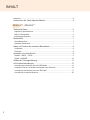 2
2
-
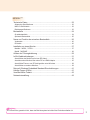 3
3
-
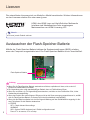 4
4
-
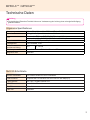 5
5
-
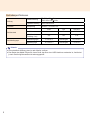 6
6
-
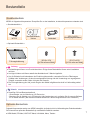 7
7
-
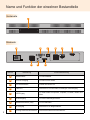 8
8
-
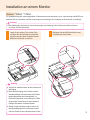 9
9
-
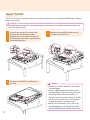 10
10
-
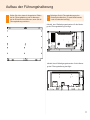 11
11
-
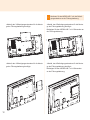 12
12
-
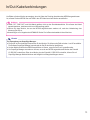 13
13
-
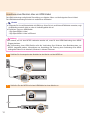 14
14
-
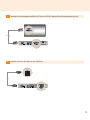 15
15
-
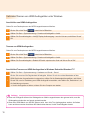 16
16
-
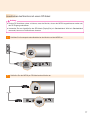 17
17
-
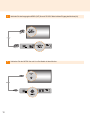 18
18
-
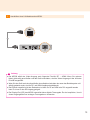 19
19
-
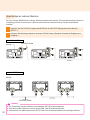 20
20
-
 21
21
-
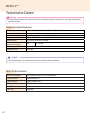 22
22
-
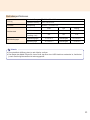 23
23
-
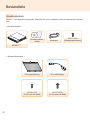 24
24
-
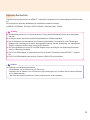 25
25
-
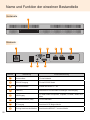 26
26
-
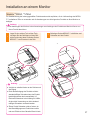 27
27
-
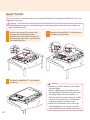 28
28
-
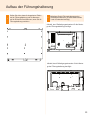 29
29
-
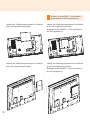 30
30
-
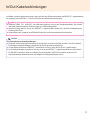 31
31
-
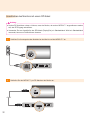 32
32
-
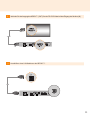 33
33
-
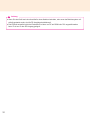 34
34
-
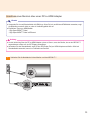 35
35
-
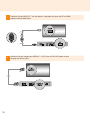 36
36
-
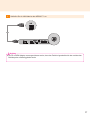 37
37
-
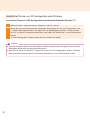 38
38
-
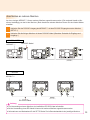 39
39
-
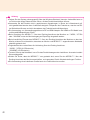 40
40
-
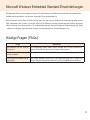 41
41
-
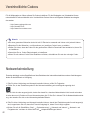 42
42
-
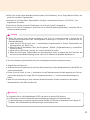 43
43
-
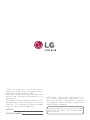 44
44
Verwandte Artikel
-
LG MP500-FJBAP Bedienungsanleitung
-
LG NC1000-BAAB Benutzerhandbuch
-
LG MP500-BJBFP Kurzanleitung zur Einrichtung
-
LG KT-H00 Benutzerhandbuch
-
LG MP700-DHCJ Benutzerhandbuch
-
LG 75UM3C-B Benutzerhandbuch
-
LG 98LS95D-B Benutzerhandbuch
-
LG 98LS95D-B Benutzerhandbuch
-
LG 86BH7C-B Benutzerhandbuch
-
LG 86UH5C-B Benutzerhandbuch